Светодиодные фонари на вашем беспроводном маршрутизаторе очень помогают, потому что они сообщат вам о том, что происходит в настоящее время с вашей сетью и соединением. Независимо от того, мигает ли свет или его твердый, или его зеленый, оранжевый, синий, белый или красный - все эти цвета и поведение рассказывают нам больше о конкретной проблеме. В этой статье мы собираемся сосредоточиться на свете WPS и о том, должно ли он быть включен, мигает или выключен на вашем маршрутизаторе.

Свет WPS должен быть включен, выключен или мигает?
В большинстве случаев пользователи путаются, когда дело доходит до света WPS и не совсем уверены, должен ли этот свет быть включен, выключен или мигает. Итак, давайте посмотрим, что означает каждое из этих поведений.
Обычно свет WPS будет выключен , пока вы не нажмете кнопку WPS . Это признак того, что соединение WPS не активно и что в настоящее время не подключаются устройства с использованием WPS.
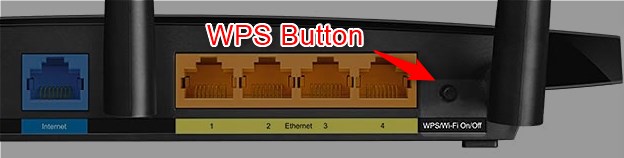
После того, как вы нажмете кнопку WPS на своем беспроводном маршрутизаторе, свет WPS начнет мигать . Как правило, это признак того, что маршрутизатор ищет устройство с поддержкой WPS. В большинстве случаев свет WPS будет мигать в течение 2 минут, если он не установит соединение. Если маршрутизатор и устройство подключаются в то же время, мигание остановится, и, наконец, когда маршрутизатор и устройство с поддержкой WPS подключат свет WPS, а затем выключится .
Как долго остается свет WPS?
Свет WPS будет вести себя по -разному в зависимости от производителя маршрутизатора. Иногда свет будет синим или зеленым. Кроме того, в зависимости от бренда маршрутизатора, которую вы используете, Light WPS включится, а затем будет очень быстро, или он будет включен в течение нескольких минут после того, как маршрутизатор подключается к устройству через WPS.
Что такое WPS и должен ли он быть включен или отключен?
WPS означает защищенную настройку Wi-Fi . Это довольно простой способ подключить устройство с поддержкой WPS к сети без необходимости ввести беспроводной пароль. Все, что вам нужно сделать, это нажать кнопку WPS на маршрутизаторе , а затем активировать WPS на вашем устройстве в течение двух минут.
Хотя это довольно простой и простой способ подключения вашего принтера к сети, а также к другим устройствам, настоятельно рекомендуется сохранить опцию WPS отключаться, поскольку она делает вашу беспроводную сеть уязвимой для взлома, и оставлять эту опцию. риск безопасности для вашей сети.
Кто-то может либо выполнить атаку грубой силы на штифте WPS, либо любой, кто имеет физический доступ к маршрутизатору, может нажать кнопку WPS и подключить его устройство, не зная об этом. После подключения он или она может легко получить доступ к странице конфигурации администратора маршрутизатора и воспроизвести с ней: изменить пароль Wi -Fi, заблокировать вас из сети или просто сделать такой беспорядок, который сделает вашу сеть непригодной для использования. После этого вам придется сбросить маршрутизатор и перенастроить его с нуля, чтобы снова сделать вашу сеть полностью функциональной.
Почему вы должны держать WPS отключаться?
Ну, очень важно знать, кто использует вашу беспроводную связь и каким образом.
Когда кто -то получит доступ к вашей сети, этот человек может легко отслеживать ваш просмотр, загружать нелегальный контент, который действительно может попасть в проблемы, получить доступ к вашим личным файлам и папкам, или взломать устройства, подключенные к сети.
Теперь, когда вы знаете, что это может произойти, решать вам, собираетесь ли вы оставить опцию WPS включена или отключена.
Рекомендуемое чтение: Как подключить Box к небому к Wi-Fi без кнопки WPS? (Руководство по быстрого настройки)
Последние слова
Мы надеемся, что дали вам ответ на вопрос - должен ли свет WPS на моем роутере? Однако, если вы установили связь через WPS, и все работает безупречно, не так ли важно, включен или выключен свет WPS. Тем не менее, это хорошая идея, чтобы получить дополнительную информацию о безопасности WPS, а затем решить, хотите ли вы оставить эту опцию или отключить.
Если вы решите отключить WPS , вам придется сначала войти в панель панели администратора маршрутизатора, а затем найти опцию WPS (Wi-Fi Protected Setup) . Обычно он расположен в меню Wi -Fi, беспроводной или беспроводной настройки . Когда вы найдете его, вы должны увидеть радиопроизводительные кнопки включения и выключения или кнопку переключения включения/выключения.
Обязательно установите это на выключение, а затем нажмите кнопку «Сохранить или применить», чтобы сохранить изменения. После этого вы не сможете использовать опцию WPS для подключения устройств с поддержкой WPS к сети. Вместо этого вам придется ввести беспроводной пароль для каждого нового устройства, которое вы хотите добавить в свою сеть.
